启用首次看到时阻止
不知道大家有没有遇到过这种情况:编译程序时程序突然报病毒,虽然结果也有,但是速度特别慢,然后点击进入浏览器会发现大大的标题——启用首次看到时阻止:
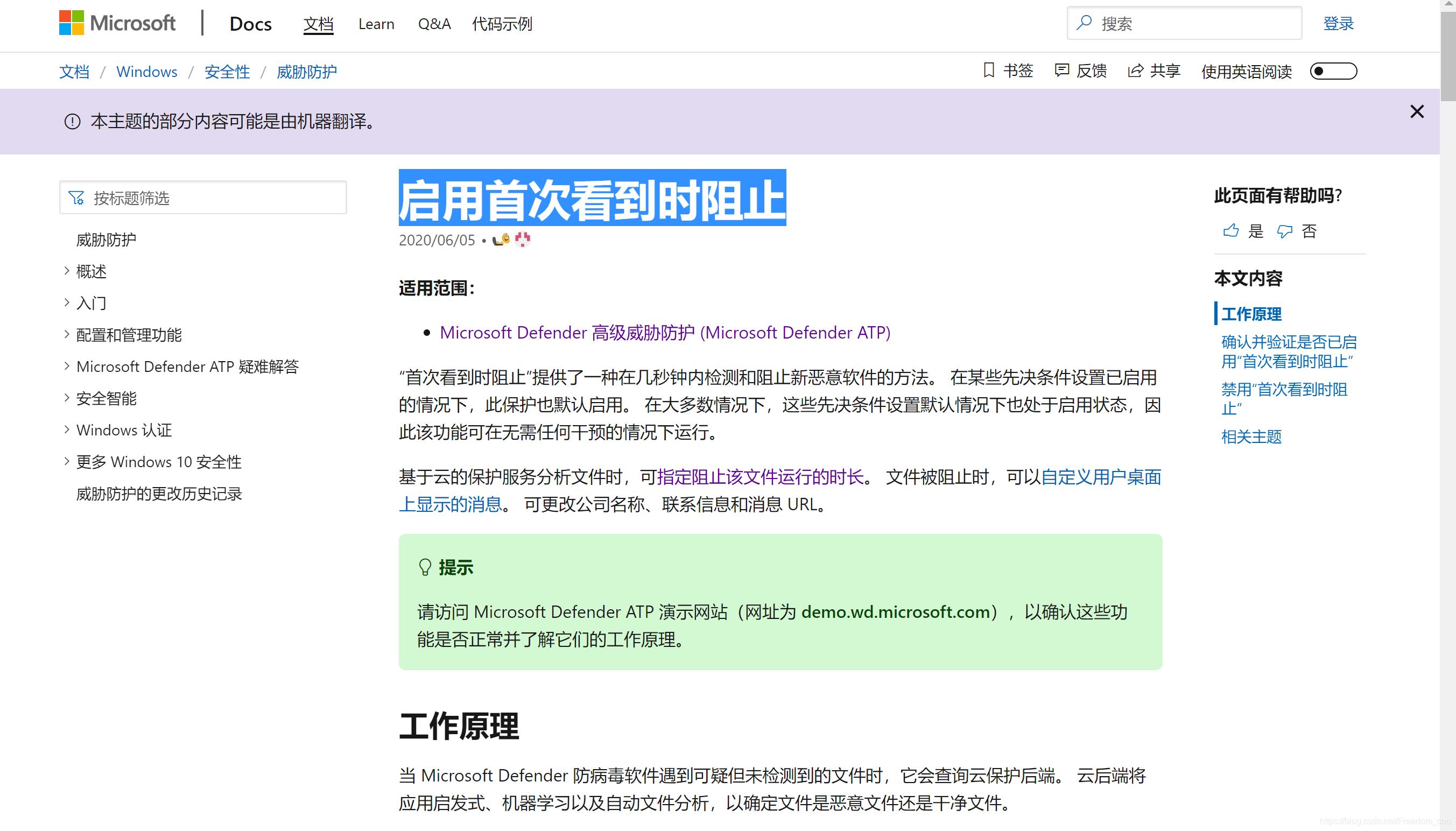
心急却又不知道如何是好,最终只能硬着头皮看下去,下面会有一个解决方案:
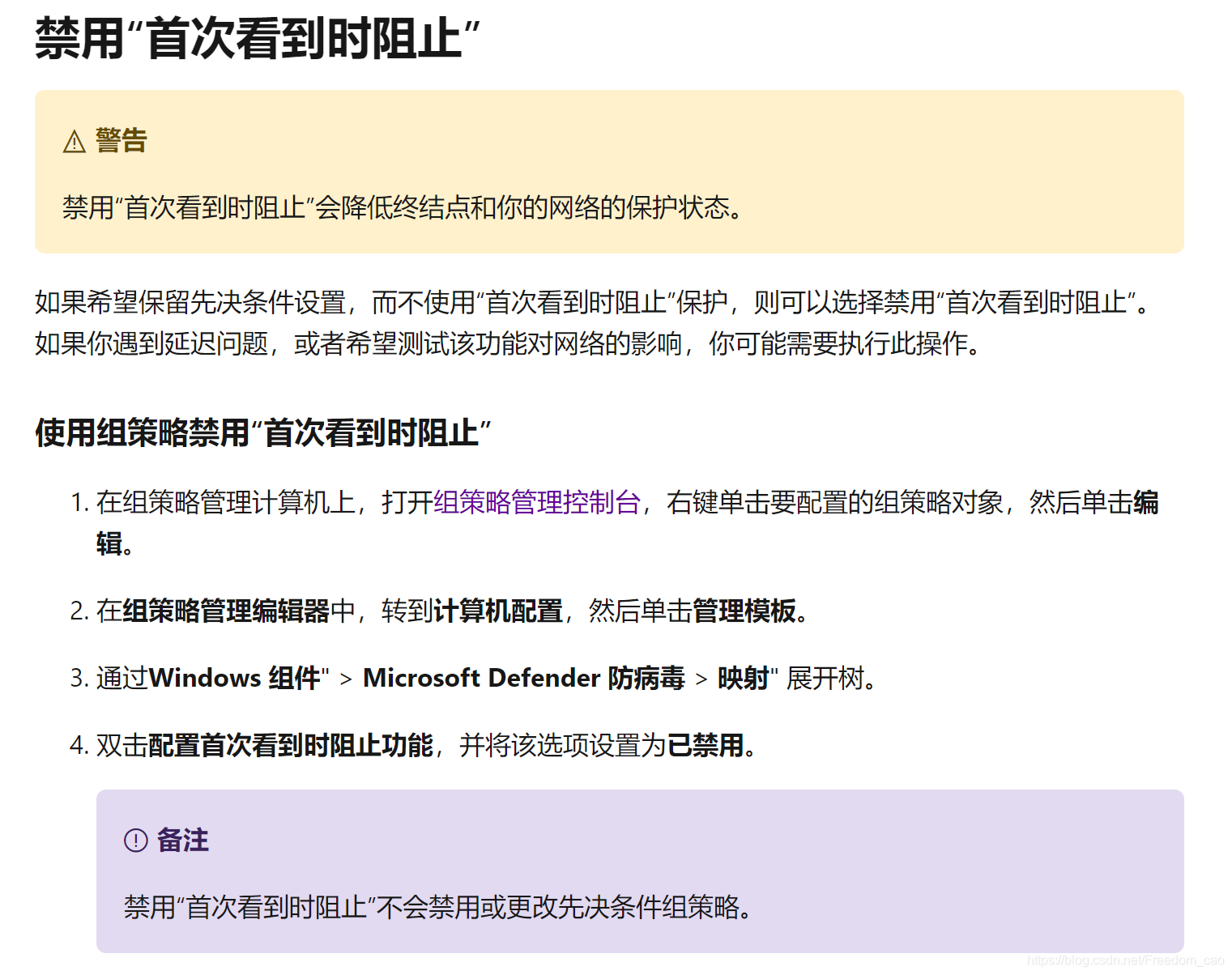
咱们心里很清楚这就是解决办法,但当你操作时,却会遇到重重阻碍,我为什么会知道呢?我就是这么滚过来的,呜呜呜,解决过程异常坎坷,为了避免我亲爱的朋友们少走弯路,于是乎写下此篇blog,希望对您有所帮助。
问题
顺着上面官方给的的直接过程,你会发现,很多东西很难找到甚至根本找不到,下面我来给它修改并详细一下:
解决
首先Win + R,打开菜单栏,然后输入gpedit.msc打开计算机的本地组策略编辑器,
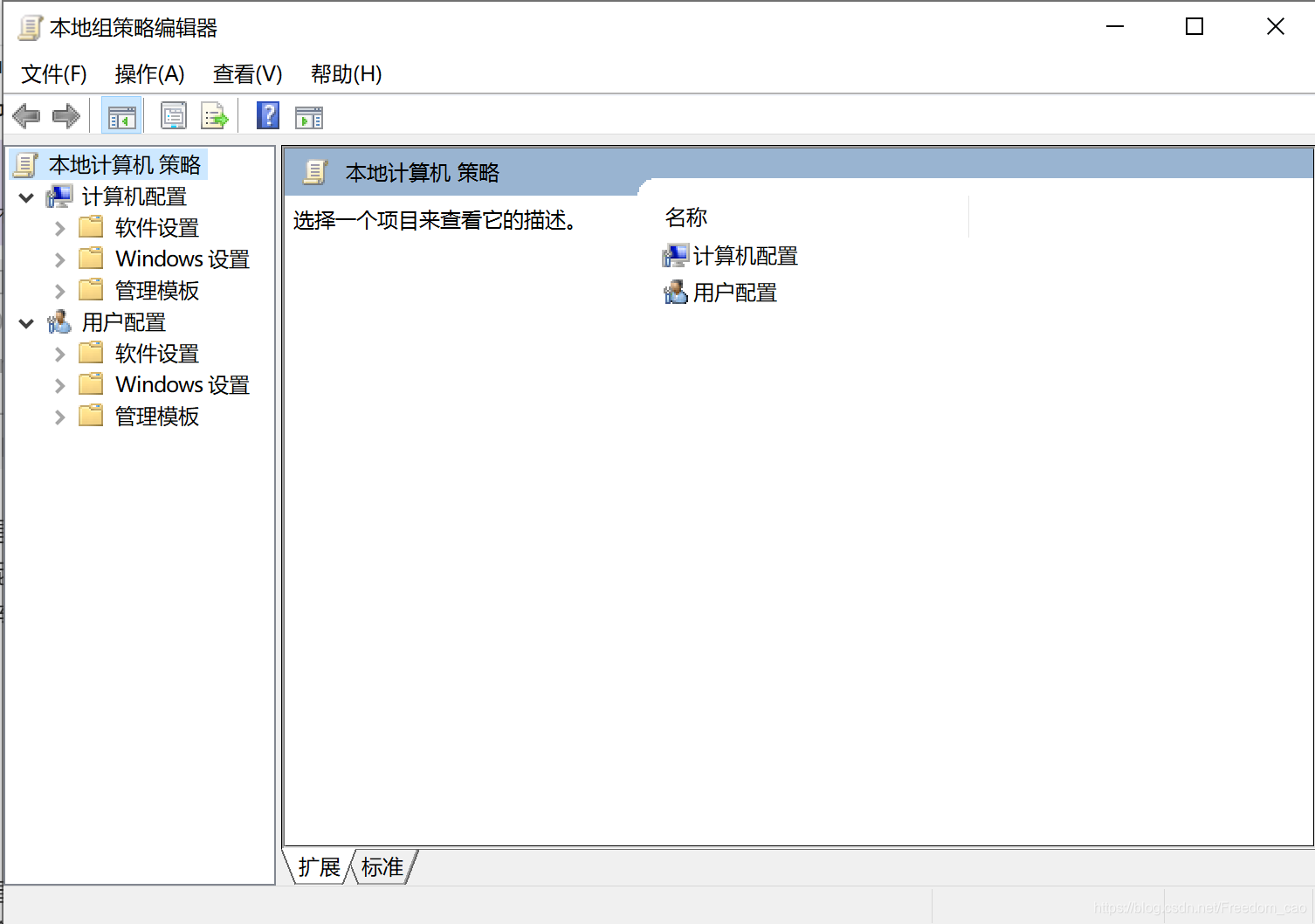
按下面4步来进行:
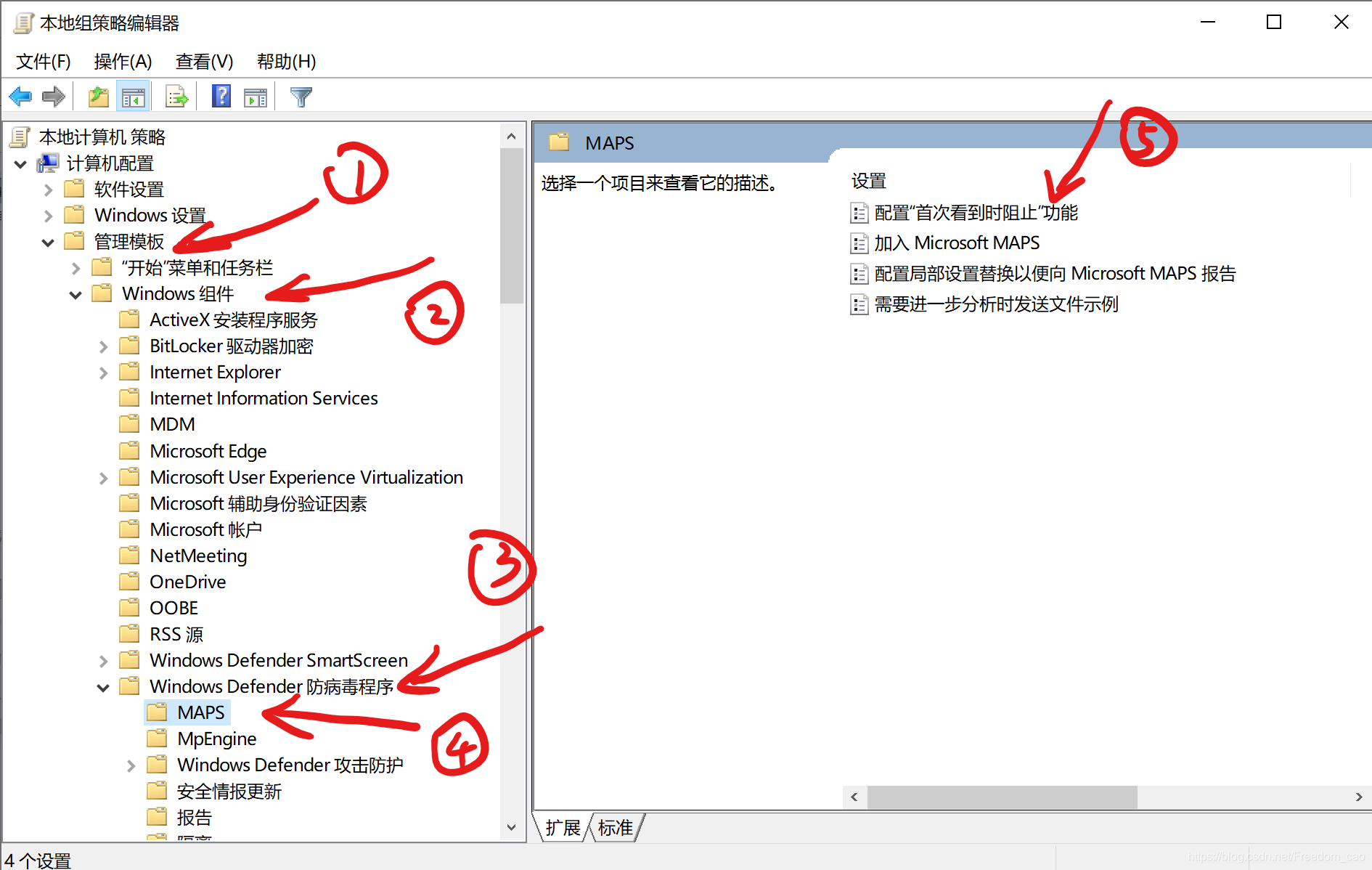
4步做好了双击5,如下:
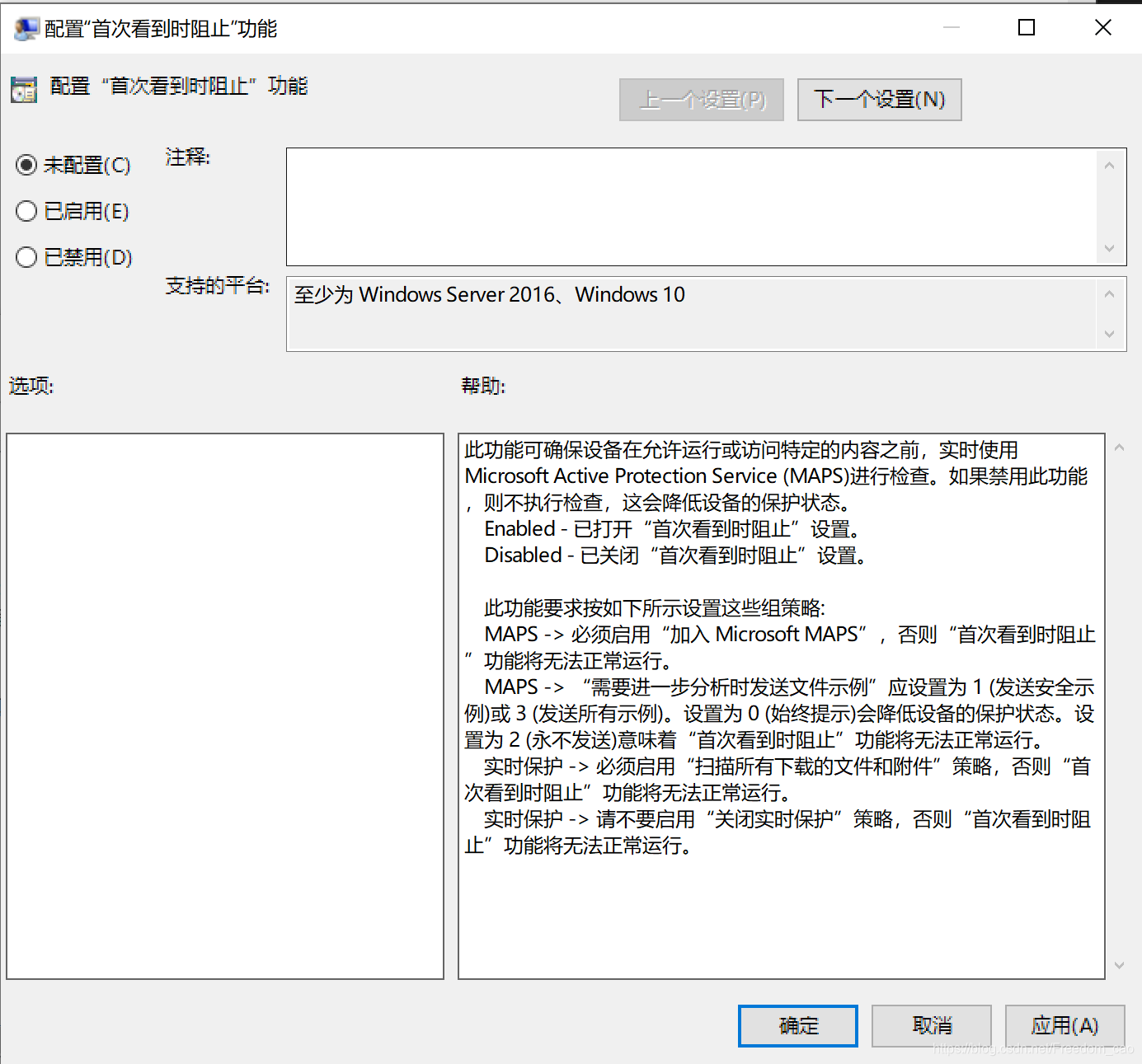
将未配置改成已禁用,然后确定就ok了。
按我的编译器的情况,目前编译的速度是原来的10倍左右。
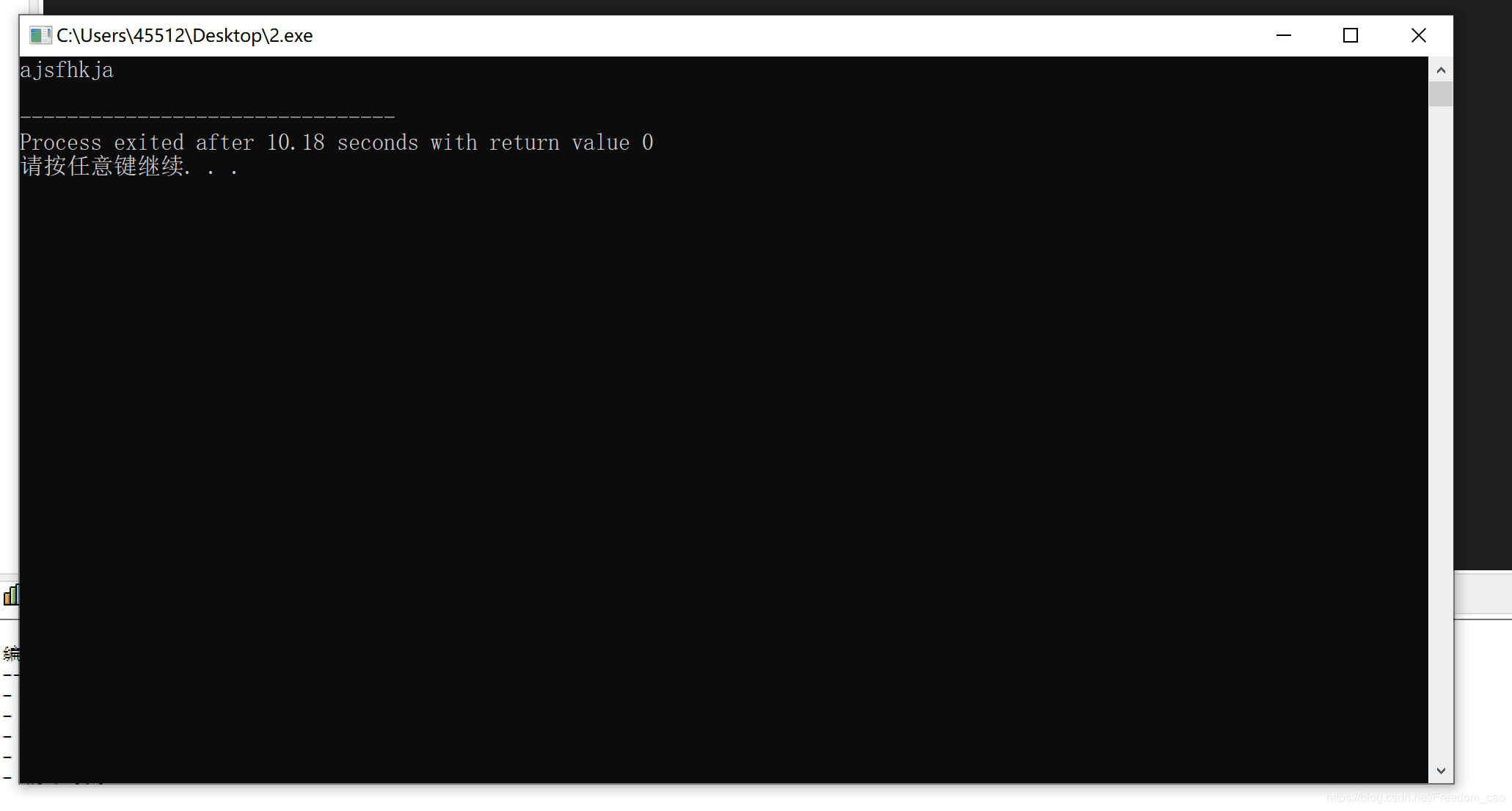
变成:

还不满意,咱们接着来;
提高程序运行速度
原因分析
电脑自带的windows安全中心会对电脑运行的文件进行检查,这导致原来编译一份代码的速度变得十分缓慢,不仅仅编译缓慢,输入数据运行也变得很慢。
解决
我们来到windows安全中心,然后找到下面这个:
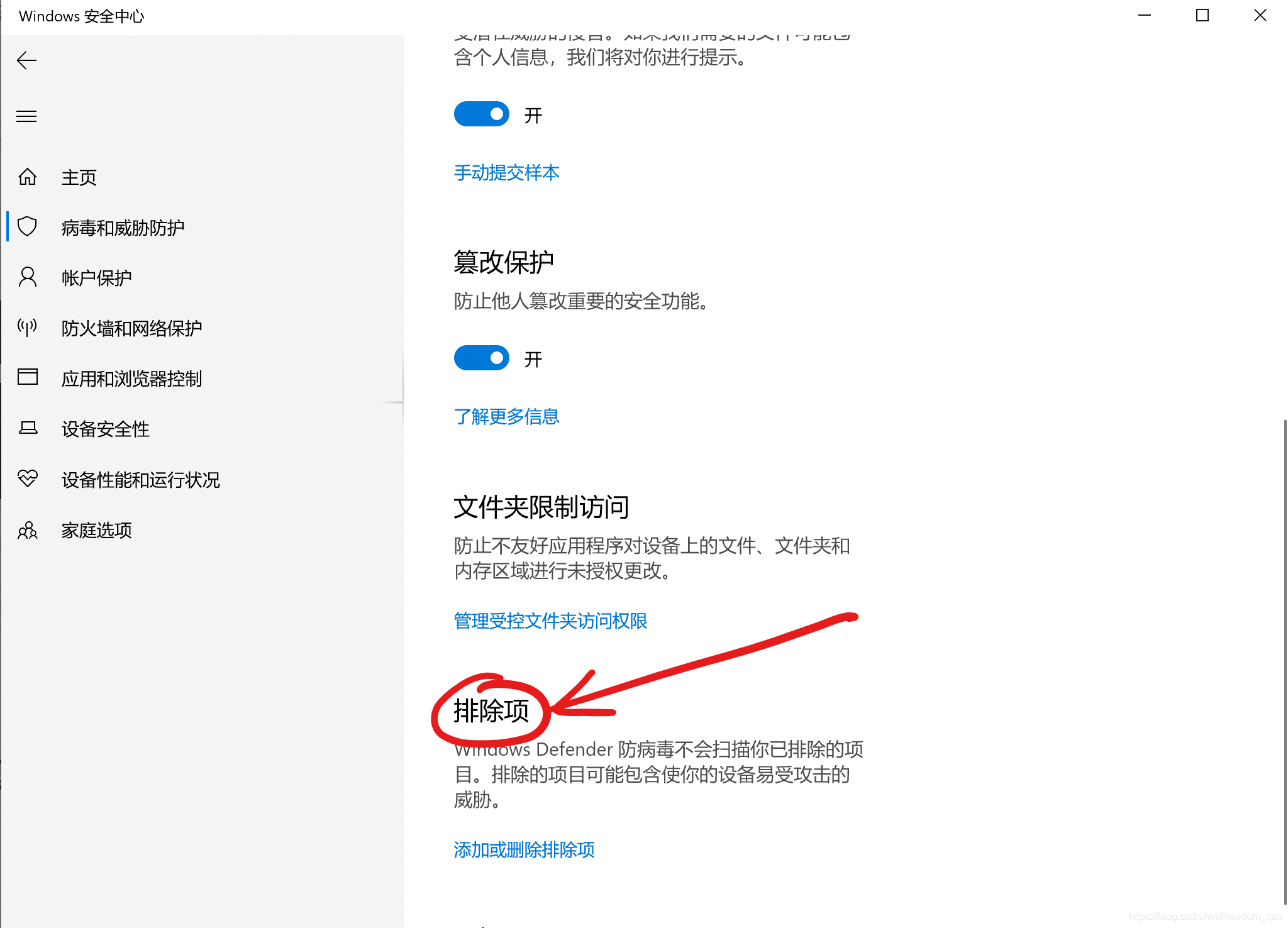
进去,然后进入,把你运行的文件放进来:
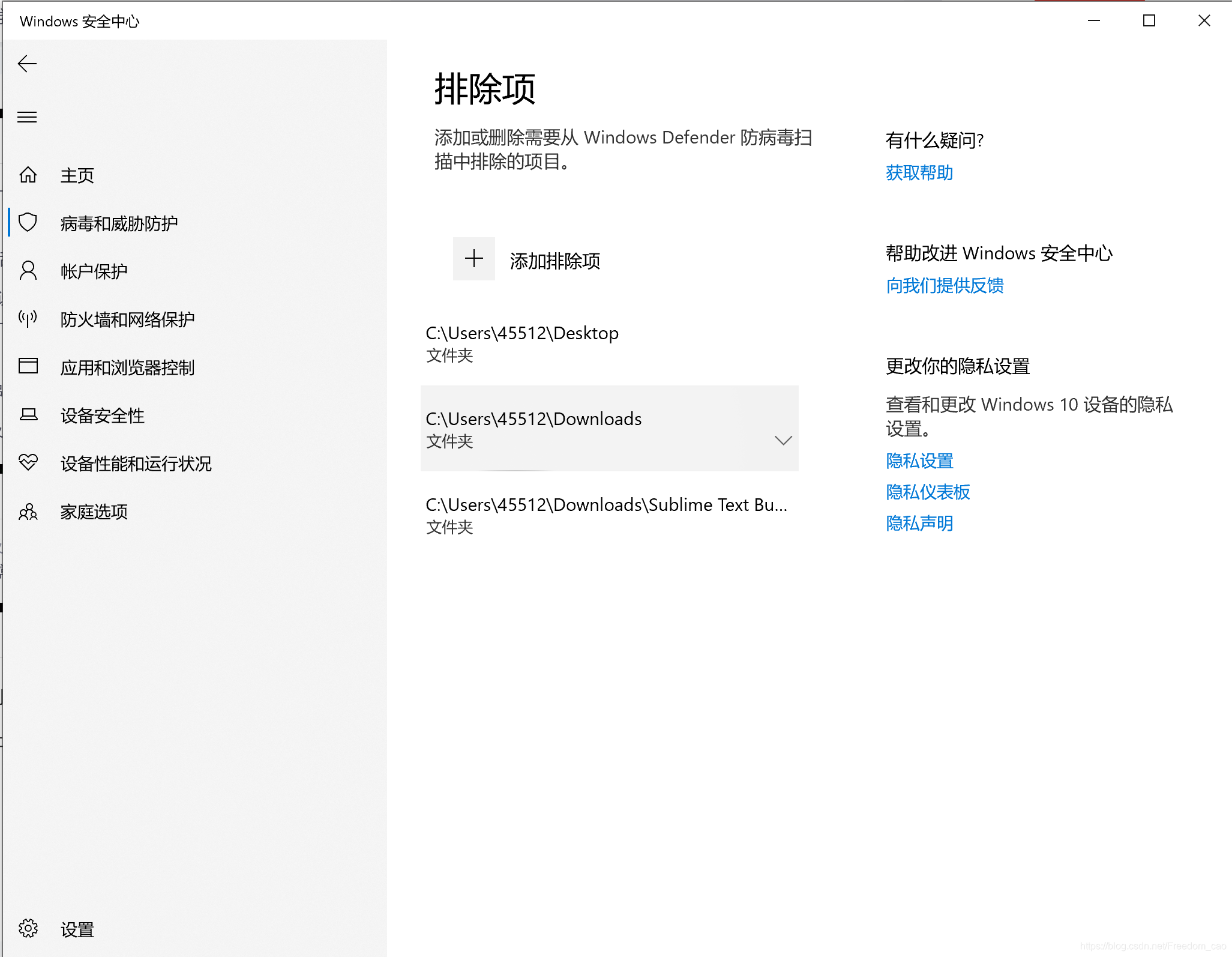
现在你再运行,会是什么情况呢?让咱们来看一看:
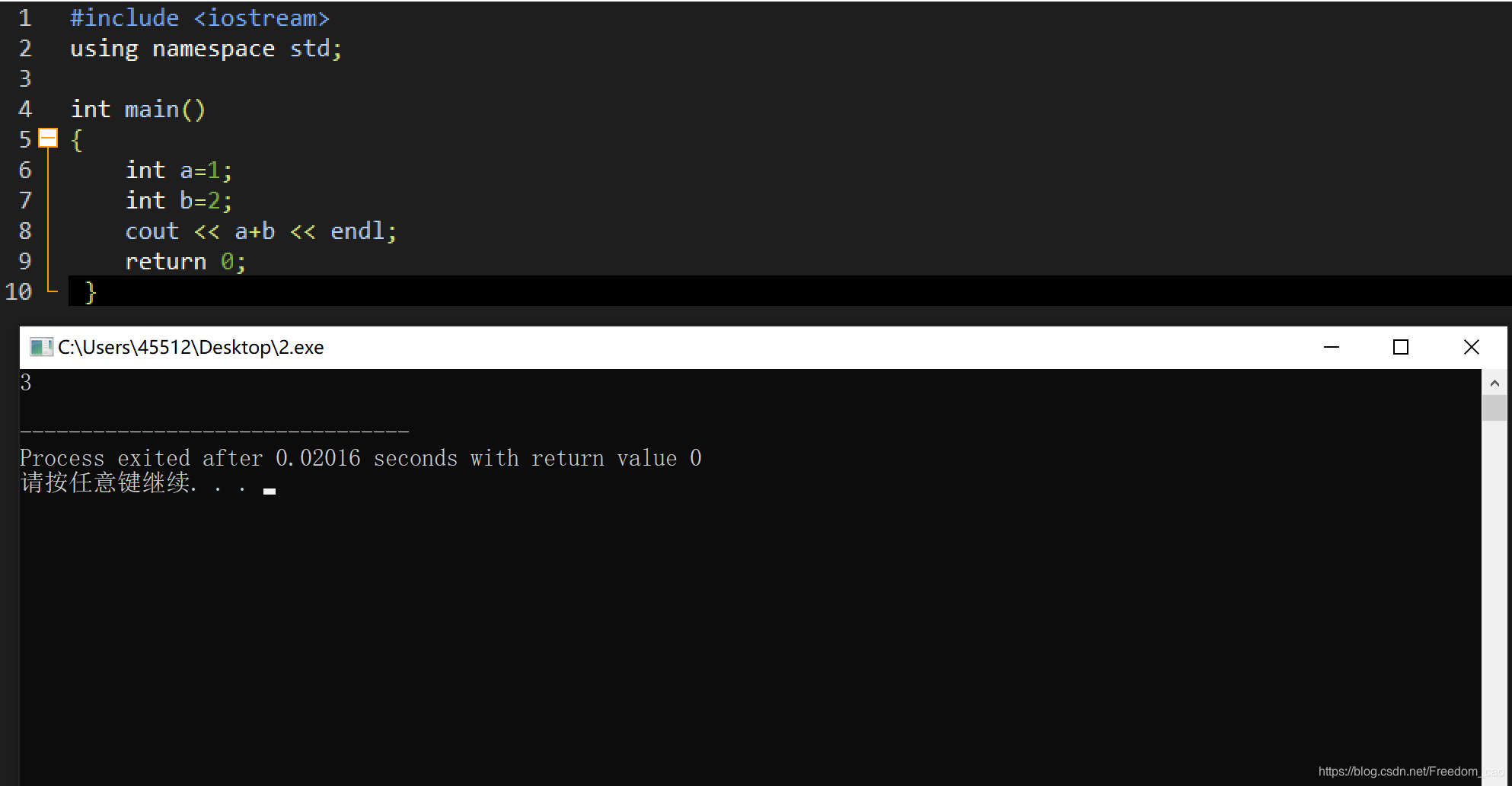
又快了将近5倍,是不是很开心。
如果对您有所帮助的话,不妨点个赞支持一下呗。